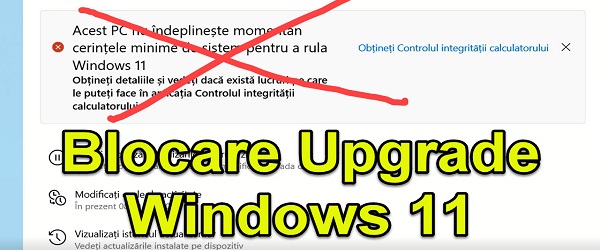
O czym jest samouczek wideo „Jak zablokować uaktualnienie do systemu Windows 11”?
Samouczek Jak zablokować uaktualnienie do systemu Windows 11 pokazuje, jak zablokować uaktualnienia do wyższych wersji systemu Windows.
Dobrym przykładem jest blokowanie aktualizacji z Windows 10 do Windows 11, do czego Microsoft wciąż nas namawia.
Po co blokować komunikaty Windows Update o konieczności uaktualnienia do systemu Windows 11?
Istnieje wiele powodów, dla których warto unikać aktualizacji.
- Nadal mamy oprogramowanie, które może nie działać dobrze Windows 11
- Sprzęt, który posiadamy, nie jest kompatybilny
- Chcemy, aby komputer, na którym pracujemy, był w 100% stabilny, bez żadnych problemów
- W wielu przypadkach użytkownicy po prostu nie chcą zmieniać systemu operacyjnego
Dlaczego system Windows wysyła nam prośbę o aktualizację?
Microsoft, który rozwija Windows, uczynił Windows 11 najlepszym systemem operacyjnym do zbierania danych.
Nie wspominając o tym, że Windows 1o nie zbiera danych, ale w Windows 11 jest to znacznie wydajniejsze i głębsze.
Dodam, że zbieranie danych osobowych użytkowników to stawka i gorączka złota w erze cyfrowej.
Windows XP - zbierane jest bardzo, bardzo mało danych, zwłaszcza użytkowania i działania
Windows 7 - zbieranych jest stosunkowo mało danych, zwłaszcza użytkowania i eksploatacji
Windows 10 - zbieranie danych staje się wydajniejsze, usprawnione zbieranie danych osobowych
Windows 11 - w tej wersji zbieranie danych jest idealne, ilość zbieranych danych osobowych jest bardzo duża, na iOS i Android
Dlaczego zbierane są dane osobowe?
Jeśli zapytasz firmy, które opracowują systemy operacyjne, odpowiedzą ci takim zwrotem „aby ulepszyć produkty, usługi i wrażenia użytkownika.
PRAWDA jest to, że zebrane dane osobowe są wykorzystywane do profilowania użytkowników w celach reklamowych, statystycznych i innych. Może być wiele innych
Jak zatrzymać wiadomości przed aktualizacją z Windows 10 do Windows 11?
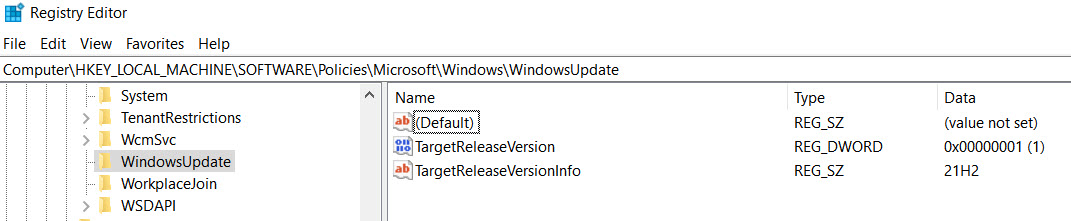
Metod jest kilka, ale przedstawię tę, która działa na Windows 10 Home, ale także na Windows 10 Pro.
- otwarte Edytor rejestru od starta / regedit lub na zamówienie regedit w CMD
- Zamierzam Komputer\HKEY_LOCAL_MACHINE\SOFTWARE\Policies\Microsoft\Windows\
- Jeśli nie masz klucza WindowsUpdate, musisz go utworzyć o nazwie WindowsUpdate
- Kliknij prawym przyciskiem myszy „Windows” Nowy / klucz - podaj imię "WindowsUpdate"
- Teraz kliknij prawym przyciskiem myszy na klawisz WindowsUpdate / Nowa / Wartość DWORD (32-bitowa) wg nazwy Wersja docelowa i wartość 1
- Następnie ponownie kliknij prawym przyciskiem myszy WindowsUpdate / Nowa / Wartość ciągu wg nazwy Informacje o wersji docelowej, kliknij dwukrotnie i oceń dane, przełącz się na aktualną wersję systemu Windows
- Sprawdź wersję za pomocą polecenia „winver” w CMD
Zrobiliśmy to powyżej, aby nasz system Windows nie zwracał już uwagi na inne cuda otrzymane w ramach aktualizacji systemu Windows, oprócz tego, co jest wymagane dla bieżącej wersji systemu operacyjnego.
Od tej chwili będziesz otrzymywać aktualizacje tylko dla swojej wersji systemu Windows i nie będą Cię niepokoić banery zachęcające do uaktualnienia do systemu Windows 11 lub nowszego.
Samouczki dotyczące systemu Windows 11












Nie wiem, dlaczego tak niechętnie w11.
Przede wszystkim mój PC działa świetnie..mam kompatybilny sprzęt, regularne aktualizacje..wszystkie zainstalowane programy, również działają bardzo dobrze.– W11 z licencją cyfrową.
To było na początku początku w11. W międzyczasie pojawiły się problemy z drukarką, które go rozwiązały.
A co do zbierania danych znowu nie rozumiem.. jakie dane może zbierać od użytkownika.?..
Dla mnie poza kontem Windows i tu mam na myśli adres e-mail.Co też zrobiłem na ich usługach….99% nic tam nie jest prawdziwe.biuletyn ten sam..smoczek zdjęcie..konta bankowe,nie ma mowy…tylko żeby zobacz moje IP, położenie geograficzne .i historię przeglądania… Nie mam pirackiego oprogramowania… ..co jeszcze może o mnie wiedzieć.
Nie mam nic do ukrycia
No i w końcu założyłem VPN… i na pożegnanie… blokuję całą komunikację przez firewall… i rozwiązałem problem
Cześć Chryste. Z niecierpliwością czekam na nowy poradnik dotyczący wyboru laptopa z budżetem 2500 lei. Naprawdę potrzebowałbym aktualizacji. Dziękuję!
Dzięki Cristi
Interesuje mnie również przewodnik po laptopie za 2500 lei
Cześć, czy możesz zrobić samouczek, jak dzwonić pod konkretne numery telefonów?
Dzięki z góry!
Cześć. Postępowałem krok po kroku w regedit, ale po 2 dniach pojawił się komunikat w WindowsUpdate, że muszę wznowić aktualizacje i sprawdzić mój komputer pod kątem aktualizacji systemu Windows 11. Mam system Windows 10 home.Z góry dziękuję za odpowiedź.